個人的なあれこれをワールドワイドにだだ漏らしな感じで。
工程3~Zバッファをどうにかする~
タイトルからもお判りかと思いますが、
恥ずかしながら私、未だにZバッファを上手く作ることができません…
(こんなのばっかりだな…)
ですので先達方にはそこはこうだろとか色々突っ込んで頂きたく、
どうぞ宜しくお願いします。
さてそのZバッファ、今回も全力で他人様に頼らせて頂きます。
Zバッファのテンプレートを配布しておられるサイト様は、
Architectural Supplies様、
FleshDolls.com様の2ヶ所がありますが、
今回はFleshDolls.com様のテンプレートをメインで使わせて頂きます。敬礼!
先ず、例の下絵を用意します。
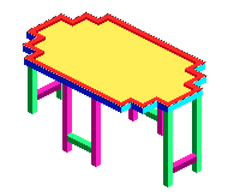
もうお馴染み。
次に、作りたい物に近いオブジェクトのZバッファを用意します。
今作っているテーブルは、向こう側の脚が見えているデザインなので、
側板の見えている机のZバッファを元に作ります。
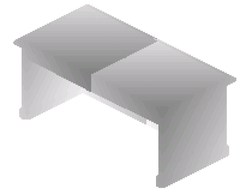
下絵の上にレイヤーで乗せ、
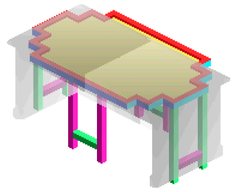
最初に天板の部分だけ切り取ります。
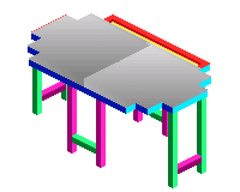
不穏な気配が端からはみ出ています。
この足りない部分を色域を水平に伸ばしたり、
テンプレートからその辺りを借りてきて埋めます。
テンプレートの上に天板のZバッファを置き、色が繋がるような位置を探して、
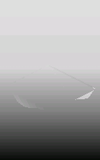
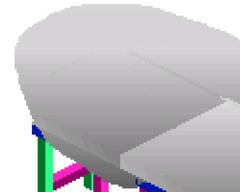
その辺りのテンプレートをコピーして下絵レイヤーと天板レイヤーの間に敷き、
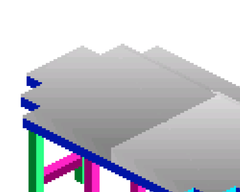
選択範囲を切り取り、
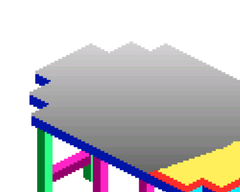
きれいに整えます。

反対側も同じように。
今回のように範囲が広い場合はコピーして接いだ方が早いです。テンプレート万歳!
さて天板のZバッファが出来ましたので、次は側面です。
皆様ご存知のように、側面のzバッファは斜めになっています。
これを再現する時にもテンプレートが大活躍です。
先程と同じように、天板の端のZバッファをコピーし、
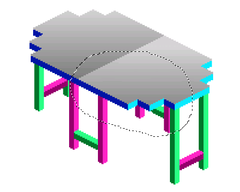
色が繋がるような位置を探し、その辺りのテンプレートをコピーして
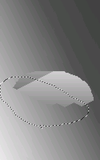
下絵レイヤーと天板レイヤーの間に敷き、選択範囲を切り取り以下略。


脚部分のZバッファも同じように整えて、

Zバッファ(とりあえず)完成!
Zバッファの可否は実際のゲーム上でないと判らないので、
とりあえず次に進めます。
次回、スプライト画像作成とインポートです。とっても楽です。
タイトルからもお判りかと思いますが、
恥ずかしながら私、未だにZバッファを上手く作ることができません…
(こんなのばっかりだな…)
ですので先達方にはそこはこうだろとか色々突っ込んで頂きたく、
どうぞ宜しくお願いします。
さてそのZバッファ、今回も全力で他人様に頼らせて頂きます。
Zバッファのテンプレートを配布しておられるサイト様は、
Architectural Supplies様、
FleshDolls.com様の2ヶ所がありますが、
今回はFleshDolls.com様のテンプレートをメインで使わせて頂きます。敬礼!
先ず、例の下絵を用意します。
もうお馴染み。
次に、作りたい物に近いオブジェクトのZバッファを用意します。
今作っているテーブルは、向こう側の脚が見えているデザインなので、
側板の見えている机のZバッファを元に作ります。
下絵の上にレイヤーで乗せ、
最初に天板の部分だけ切り取ります。
不穏な気配が端からはみ出ています。
この足りない部分を色域を水平に伸ばしたり、
テンプレートからその辺りを借りてきて埋めます。
テンプレートの上に天板のZバッファを置き、色が繋がるような位置を探して、
その辺りのテンプレートをコピーして下絵レイヤーと天板レイヤーの間に敷き、
選択範囲を切り取り、
きれいに整えます。
反対側も同じように。
今回のように範囲が広い場合はコピーして接いだ方が早いです。テンプレート万歳!
さて天板のZバッファが出来ましたので、次は側面です。
皆様ご存知のように、側面のzバッファは斜めになっています。
これを再現する時にもテンプレートが大活躍です。
先程と同じように、天板の端のZバッファをコピーし、
色が繋がるような位置を探し、その辺りのテンプレートをコピーして
下絵レイヤーと天板レイヤーの間に敷き、選択範囲を切り取り以下略。
脚部分のZバッファも同じように整えて、
Zバッファ(とりあえず)完成!
Zバッファの可否は実際のゲーム上でないと判らないので、
とりあえず次に進めます。
次回、スプライト画像作成とインポートです。とっても楽です。
6in1古書セットをアップしました。ベースを提供してくださいましたSSOW様に感謝です!
置く度に画像が変わります。それに机やコーヒーテーブル等、大概どこにでも置けます。
1つのオブジェクトに6つも入ってたったの233KB!
今ならもう1つついt……(ついてません)
熊クローンだと1つ100KBだったのでやっぱりお得です。
ですが物が大きいので干渉しまくりです。見本画像からして余裕で壁を突き抜けてますね…
またトロフィーケースにも置けますが、とんでもない事になりますのでお勧め致しません。

山盛り。
製作日誌が何気に好評頂いてて予想外です。本当にこれ参考になりますか?
何かのお役に立てばという事で、ちょくちょく加筆修正などしつつ、
なるべく真面目にやっていこうと思います。
全体の流れとしては、
1、下絵を書く
2、P画像を作る
3、zバッファを作る
4、インポートして位置合わせ
5、エクスポートしてAチャンネルを作る
6、微調整して完成 という風に考えています。
もし説明に疑問点などありましたら、解る範囲でお答えしますのでどうぞお気軽に。
個別のオブ作成についての質問にはお答え致しかねますのでご了承下さい。
以下拍手コメントお返事です。
>8日12:55の方
当たりです。例の探偵社のテーブルです。
銀楼閣を作ってたら唐突に欲しくなったもので…椅子も作ってます…
>19:30の方
応援ありがとうございます。
オブ作成日記はまだ暫く続きますので、こんなので宜しければお付き合い下さい。
>9日O様
喜んで頂けて嬉しいです。散々に使い倒してやって下さい!
>13:55の方
ありがとうございます!
わかりやすいチュートリアル、は目指すのですがなかなか難しいですね…(苦笑)
説明の足りない所も多いと思いますので、解り難い所はどうぞ遠慮なく言ってやって下さい。
>16:55の方
いえいえ恐縮です。こちらこそ使って頂いてありがとうございます。
拍手頂いた方々も、ありがとうございます。励みになります!
置く度に画像が変わります。それに机やコーヒーテーブル等、大概どこにでも置けます。
1つのオブジェクトに6つも入ってたったの233KB!
今ならもう1つついt……(ついてません)
熊クローンだと1つ100KBだったのでやっぱりお得です。
ですが物が大きいので干渉しまくりです。見本画像からして余裕で壁を突き抜けてますね…
またトロフィーケースにも置けますが、とんでもない事になりますのでお勧め致しません。
山盛り。
製作日誌が何気に好評頂いてて予想外です。本当にこれ参考になりますか?
何かのお役に立てばという事で、ちょくちょく加筆修正などしつつ、
なるべく真面目にやっていこうと思います。
全体の流れとしては、
1、下絵を書く
2、P画像を作る
3、zバッファを作る
4、インポートして位置合わせ
5、エクスポートしてAチャンネルを作る
6、微調整して完成 という風に考えています。
もし説明に疑問点などありましたら、解る範囲でお答えしますのでどうぞお気軽に。
個別のオブ作成についての質問にはお答え致しかねますのでご了承下さい。
以下拍手コメントお返事です。
>8日12:55の方
当たりです。例の探偵社のテーブルです。
銀楼閣を作ってたら唐突に欲しくなったもので…椅子も作ってます…
>19:30の方
応援ありがとうございます。
オブ作成日記はまだ暫く続きますので、こんなので宜しければお付き合い下さい。
>9日O様
喜んで頂けて嬉しいです。散々に使い倒してやって下さい!
>13:55の方
ありがとうございます!
わかりやすいチュートリアル、は目指すのですがなかなか難しいですね…(苦笑)
説明の足りない所も多いと思いますので、解り難い所はどうぞ遠慮なく言ってやって下さい。
>16:55の方
いえいえ恐縮です。こちらこそ使って頂いてありがとうございます。
拍手頂いた方々も、ありがとうございます。励みになります!
皆様ご機嫌よう、友人宅の亀に威嚇された之々です。
あの机にピンとこられた方が少なくとも2名はいらっしゃったのが心強いです(笑)
あまりお役に立たなさそうな作成記録、今回はテクスチャー編です。
工程2~テクスチャーを貼り付ける~
恥ずかしながら私、全く絵心がないので、一から机の絵を描くのは不可能に近いです。
ですので、下絵にテクスチャーを貼り付けていく方法でP画像を作っています。
テクスチャーはデフォルトのオブジェクトや壁紙、床材をキャプチャーしたり、
デジカメで撮ったものを用意しますが、
今回はデフォルトの壁紙とオブジェクトを使います。

この壁紙と、

この水槽の上部分を使います。
初めに、ゲームを起動して画像を手に入れます。
bmp形式が望ましいので、シムカメラならjpg圧縮のチェックを外しておいて下さい。

次に、必要な部分だけ切り出します。


OK、木材確保しましたー。
これを適宜拡大縮小して、木目の向きに注意しながら下絵の上に貼っていきます。
傾きは仰角27°くらいで。
あまり長い直線だと若干ずれますが、2タイルくらいなら大体それくらいでOKです。
下絵とテクスチャーをレイヤーで重ねて、範囲を選択(下絵レイヤー)→
→コピー(テクスチャーレイヤー)→新しいレイヤーで貼り付け、の流れで、
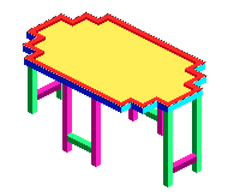




このように全部貼ります。
貼れたら下絵の色分けに従って明暗をつけていきます。

それらしくなってきました。
更に天板部分に水槽の上部分を重ね、天板の見た目を滑らかにします。

この辺りにくると、何が良いのか見分けがつかなくなってきますが、
こういう時は、色々なヴァージョンを沢山作っておいて、日を置いてもう一度見直して、
一番良さそうなのを選ぶのがベターです。

最後にリカラーして、P画像の完成!
次はお待ちかね、阿鼻叫喚のZバッファ編です。
あの机にピンとこられた方が少なくとも2名はいらっしゃったのが心強いです(笑)
あまりお役に立たなさそうな作成記録、今回はテクスチャー編です。
工程2~テクスチャーを貼り付ける~
恥ずかしながら私、全く絵心がないので、一から机の絵を描くのは不可能に近いです。
ですので、下絵にテクスチャーを貼り付けていく方法でP画像を作っています。
テクスチャーはデフォルトのオブジェクトや壁紙、床材をキャプチャーしたり、
デジカメで撮ったものを用意しますが、
今回はデフォルトの壁紙とオブジェクトを使います。
この壁紙と、
この水槽の上部分を使います。
初めに、ゲームを起動して画像を手に入れます。
bmp形式が望ましいので、シムカメラならjpg圧縮のチェックを外しておいて下さい。
次に、必要な部分だけ切り出します。
OK、木材確保しましたー。
これを適宜拡大縮小して、木目の向きに注意しながら下絵の上に貼っていきます。
傾きは仰角27°くらいで。
あまり長い直線だと若干ずれますが、2タイルくらいなら大体それくらいでOKです。
下絵とテクスチャーをレイヤーで重ねて、範囲を選択(下絵レイヤー)→
→コピー(テクスチャーレイヤー)→新しいレイヤーで貼り付け、の流れで、
このように全部貼ります。
貼れたら下絵の色分けに従って明暗をつけていきます。
それらしくなってきました。
更に天板部分に水槽の上部分を重ね、天板の見た目を滑らかにします。
この辺りにくると、何が良いのか見分けがつかなくなってきますが、
こういう時は、色々なヴァージョンを沢山作っておいて、日を置いてもう一度見直して、
一番良さそうなのを選ぶのがベターです。
最後にリカラーして、P画像の完成!
次はお待ちかね、阿鼻叫喚のZバッファ編です。
皆様ご機嫌よう、財布を開けたら現金が53円しか入ってなかった之々です。
社会人としてそれはどうよ。
「オブジェクトの作り方教えて」とコメントを頂いたのですが、
未熟者なので、解り易いチュートリアルというものが作れません。すみません…
ですが何かの参考になればとも思うので、途中途中のショットを撮りつつ、
何回かに分けて2タイルの机を作ってみようと思います。

この机にピンときたチミは、おりこうさん。
作っちゃったチミは、やっちゃったね。
用意するもの
・トラモグ
・画像加工ソフト
・テクスチャー(後述)
・キャプチャーソフト(Sim Cameraが便利)
工程1~作りたいテーブルの下絵を描く~
先ず、こんな感じで適当な大きさの縦:横が1:2の菱形を作り、

大きすぎると使い難いです。
それらを繋ぎ合わせて机の天板を作ります。
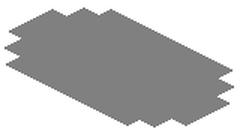
シルエット状態。
その天板を何枚か重ねて厚みを作り、面の向き、凹凸、光の当たる方向などで色分けします。
配色は深く考えずに、とにかく区域がはっきりするように分けます。
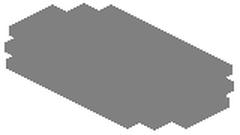
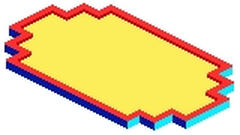
幼稚園児のお絵かきのノリで。
最後に脚も生やして色分けします。
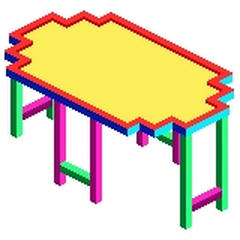
子供の机ってこんなですよね。
下絵完成!
次回、これに木のテクスチャーを張っていきます。
社会人としてそれはどうよ。
「オブジェクトの作り方教えて」とコメントを頂いたのですが、
未熟者なので、解り易いチュートリアルというものが作れません。すみません…
ですが何かの参考になればとも思うので、途中途中のショットを撮りつつ、
何回かに分けて2タイルの机を作ってみようと思います。
この机にピンときたチミは、おりこうさん。
作っちゃったチミは、やっちゃったね。
用意するもの
・トラモグ
・画像加工ソフト
・テクスチャー(後述)
・キャプチャーソフト(Sim Cameraが便利)
工程1~作りたいテーブルの下絵を描く~
先ず、こんな感じで適当な大きさの縦:横が1:2の菱形を作り、
大きすぎると使い難いです。
それらを繋ぎ合わせて机の天板を作ります。
シルエット状態。
その天板を何枚か重ねて厚みを作り、面の向き、凹凸、光の当たる方向などで色分けします。
配色は深く考えずに、とにかく区域がはっきりするように分けます。
幼稚園児のお絵かきのノリで。
最後に脚も生やして色分けします。
子供の机ってこんなですよね。
下絵完成!
次回、これに木のテクスチャーを張っていきます。
